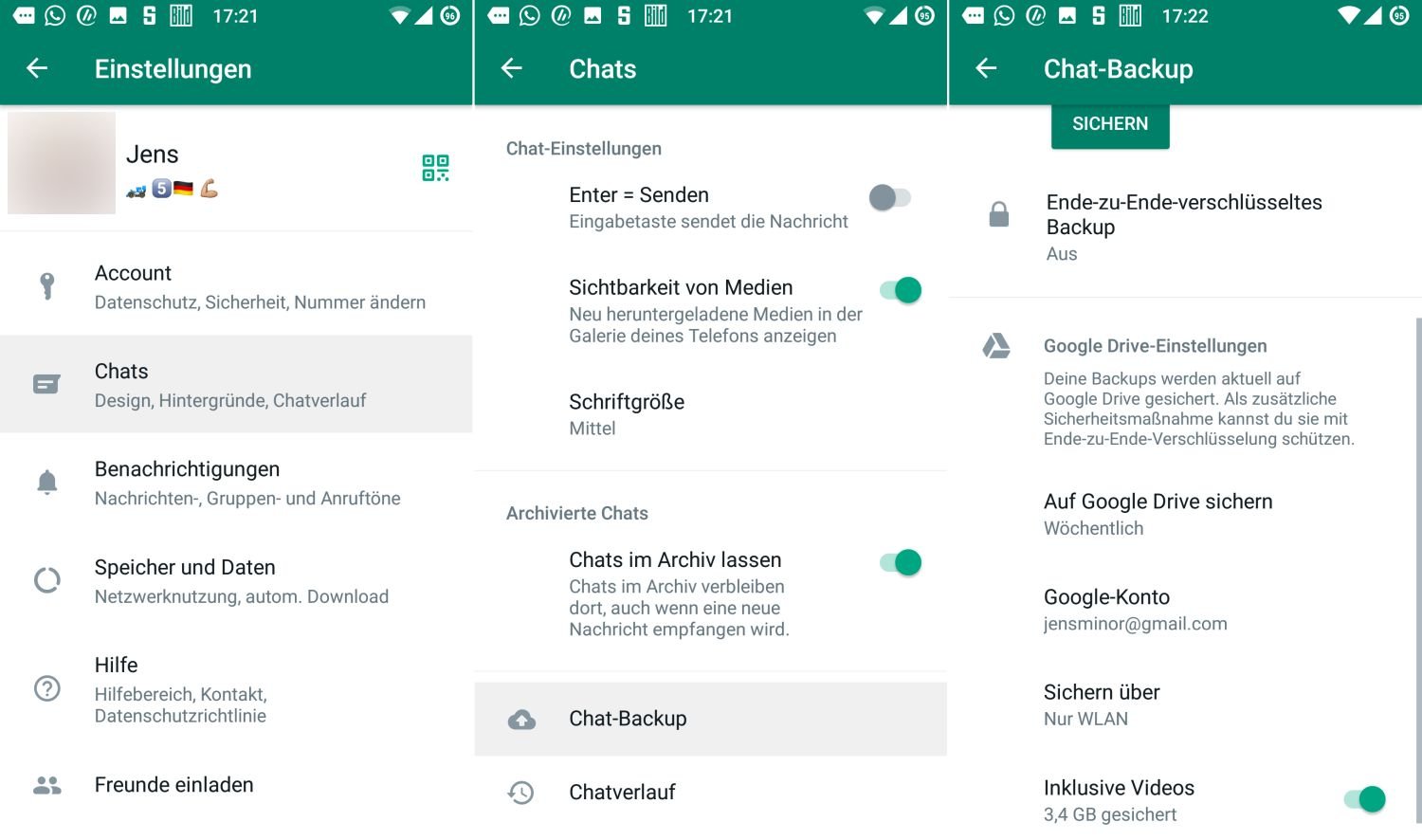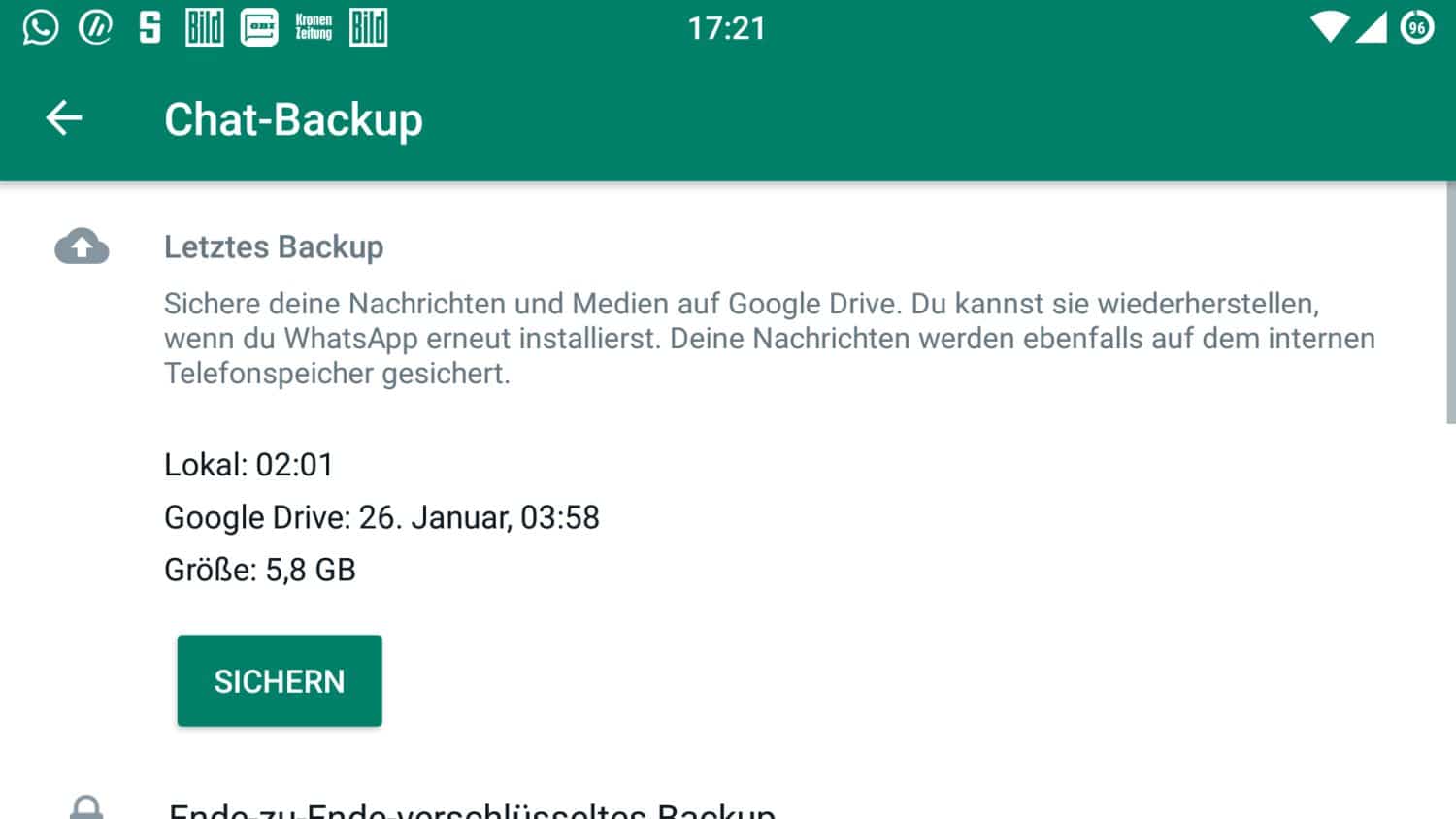WhatsApp & Google Drive: So könnt ihr alle Chats und Medien in der Cloud sichern – alle Infos & Möglichkeiten
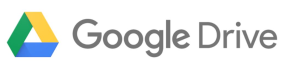
Der Messenger WhatsApp steht seit Jahren in vielen Ländern an der Spitze und bietet allen Nutzern eine einfache Möglichkeit, Konversationen und Medien in der Cloud zu sichern. Dafür verwendet man seit langer Zeit die Dienste von Google Drive, das aber schon bald Konkurrenz von einer neuen WhatsApp-Funktion bekommt. Bis es soweit ist, stellen wir euch alle Einstellungsmöglichkeiten für das Google Drive-Backup vor.
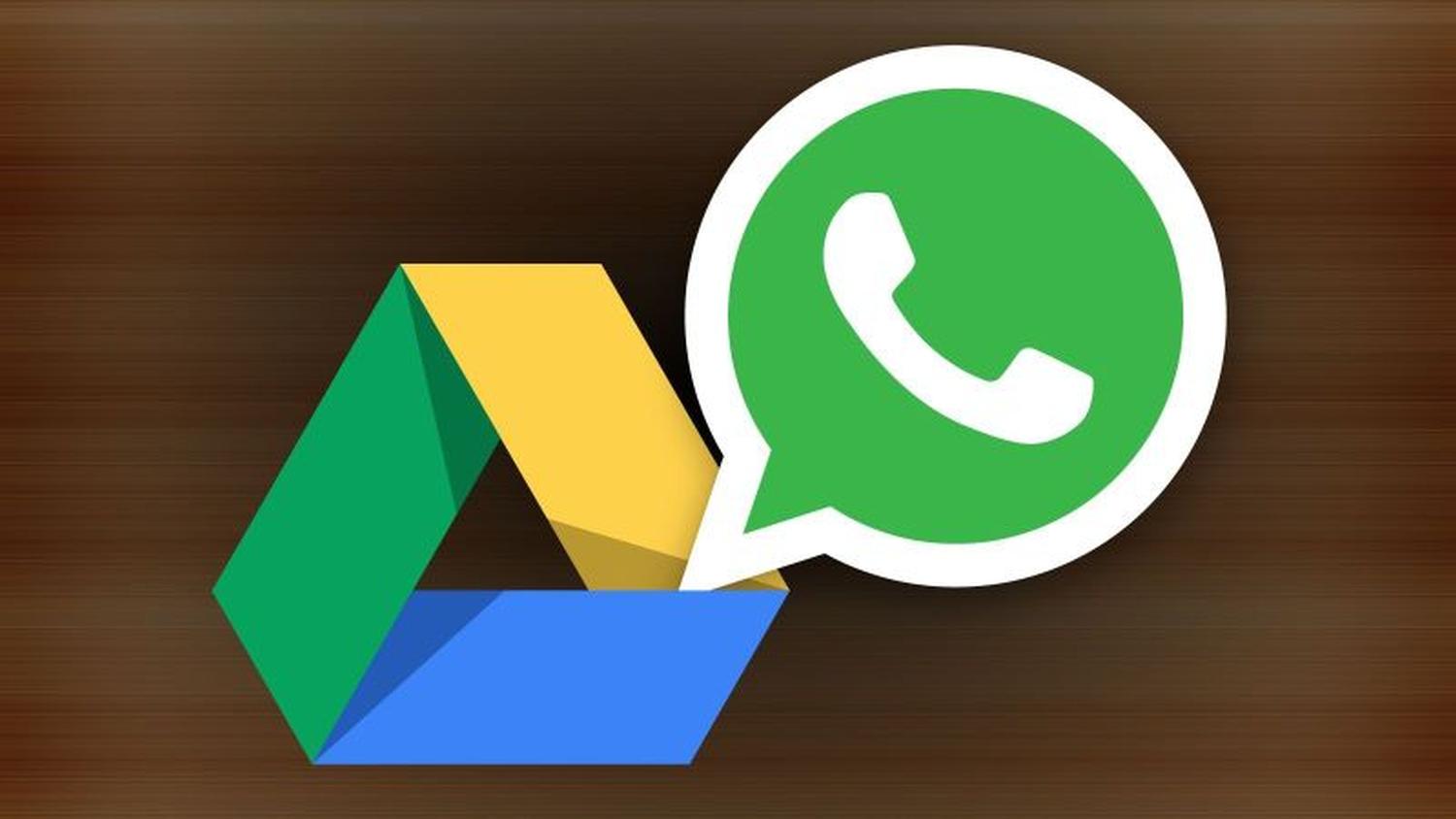
Google und die Facebook-Mutter Meta gelten nicht unbedingt als enge Partner, kooperieren aber genau in dem Bereich, in dem Meta die größten Stärken und Google die größten Schwächen vereint: Messenger. Das WhatsApp-Backup wird seit vielen Jahren im Google Drive abgelegt, ohne dass die App eine Alternative für den Cloudanbieter auswählen lässt. Wie es zu dieser Kooperation kam und wie die Details dieser Zusammenarbeit aussehen, ist nicht bekannt. Entweder Google Drive oder gar nichts, zumindest auf offiziellem Weg.
Viele Nutzer dürften das Google Drive-Backup vor allem dann benötigen, wenn es an den Smartphone-Wechsel geht. Denn dank Backup lassen sich alle Konversationen und Medien auf das neue Gerät mitnehmen. Zu diesem Zweck wird WhatsApp aber schon bald einen direkten Weg zur Datenübertragung einführen, der das Google Drive-Backup zumindest für die Chat-Übertragung überflüssig macht. Geht es hingegen um die Wiederherstellung auf demselben Gerät oder ist das Smartphone kaputt, habt ihr ohne vorhandenes Backup keine Chance. Es hat also nach wie vor eine wichtige Berechtigung.
Solltet ihr genügend Speicherplatz haben und keine Inhalte verlieren wollen, empfehle ich weiterhin die Nutzung des Google Drive-Backups. Daher kann es nicht schaden, einmal in die Backup-Einstellungen hereinzuschauen und zu überprüfen, welche Möglichkeiten es dort gibt. Es ist kein Hexenwerk, aber den einen oder anderen Punkt sollte man beachten.
Wofür das Backup?
Ein Backup ist eine Sicherung. Ihr habt davon im Alltag keinen Vorteil, sondern erst im Ernstfall oder beim Smartphone-Wechsel. Letzter ist dank des Backups sehr leicht möglich und umfasst zusätzlich alle Medien. Einfach neues Smartphone starten, bei WhatsApp anmelden und auf Wunsch sind alle Konversationen inklusive aller Medien (optional) wieder da. Das Gleiche gilt, wenn das Smartphone den Geist aufgibt. Wer gerne im Risiko lebt oder keinen Wert auf alte Konversationen legt, benötigt das Backup allerdings nicht.
Hier findet ihr das Backup
Öffnet WhatsApp, tippt auf das Drei-Punkte-Menü und wählt dort den Eintrag „Einstellungen“. Wechsel dann in den Bereich „Chats“ und wählt am Ende der Liste den Eintrag „Chat-Backup“. Jetzt seid ihr in den Backup-Einstellungen, die die folgend aufgelisteten Einstellungsmöglichkeiten bieten:
- Ende-zu-Ende-verschlüsseltes Backup: Gibt an, ob ihr das Backup vor dem Upload zu Google Drive verschlüsseln wollt.
- Auf Google Drive sichern: Hier könnt ihr auswählen, in welchem Intervall gesichert werden soll.
- Google-Konto: Wählt aus, auf welchem Google-Konto die Sicherung abgelegt werden soll.
- Sicher über: Nur WLAN oder auch mit Mobile Daten. Es empfiehlt sich, die WLAN-Option beizubehalten.
- Inklusive Videos: Gibt an, ob auch Videos gesichert werden sollen.
Wie oft sichern?
Die typische Backup-Frage. So oft ihr es für nötig haltet. Vor dem geplanten Smartphone-Wechsel natürlich einmal sichern, um alle Nachrichten in die Cloud zu hieven. Weil das Backup aber je nach Größe einen beachtlichen Umfang annehmen kann, würde ich vom täglichen Backup abraten. Ich persönlich lasse es wöchentlich durchführen. Wenn der Wechsel ansteht, könnt ihr es jederzeit manuell anstoßen.
Videos sichern?
Ich würde davon abraten, Videos im WhatsApp-Backup zu sichern. Aber das ist eine Frage des eigenen Nutzungsprofils. Habt ihr das Google Fotos-Backup aktiviert und dort die WhatsApp-Medien mit eingeschlossen, könnt ihr auf Videos verzichten. Es läge sonst doppelt in der Cloud. Nachteil: Nach der Wiederherstellung sind die Videos nicht mehr über die Konversation abrufbar.
Verschlüsselung?
Standardmäßig ist es deaktiviert, mir persönlich fällt aber kein Argument dafür ein, es nicht zu aktivieren. Also solltet ihr die Verschlüsselung aktivieren.
Nur über WLAN?
Wenn ihr oft im WLAN seid, würde ich diese Option aktivieren. Wenn ihr zusätzlich Videos sichert: Unbedingt!
Backup überprüfen
Ihr seht in WhatsApp das Datum und die Größe des letzten Backups. Solltet ihr dem aus irgendeinem Grund nicht vertrauen, findet ihr das Backup im Web in diesem Ordner. Dort seht ihr allerdings nur das Datum und nicht die Dateigröße.
—
Ihr müsst euch diese Einstellungen nur einmalig ansehen und anpassen, denn anschließend läuft alles automatisch und zuverlässig (zumindest nach meiner Erfahrung) im Hintergrund. Seid nicht Speicherplatz-Knausrig, wenn ihr ein ernsthaftes Interesse an den Medien habt. Denn wenn die Daten und Konversationen erstmal aus irgendeinem blöden und nicht vorhersehbaren Grund verloren sind, ärger ihr euch, dass ihr kein Backup hattet…
GoogleWatchBlog bei Google News abonnieren | GoogleWatchBlog-Newsletter